Tagging är en effektiv och ganska underanvändmetod för att organisera filer. Windows har aldrig lagt så mycket vikt och gjort lite för att lyfta fram dem. När det gäller Windows borde användare använda filnamn eller filändelser för att leta efter sina filer. En annan brist med taggar på Windows 10 är att inte alla filtyper stöds. Du ser taggar för en MP4-fil men inte för en PNG-fil. Så här kan du aktivera taggar för filer som inte stöds i Windows 10.
Taggar för filer som inte stöds
Du måste känna till filändelsen för filen somdu vill aktivera taggar för. För att hitta filändelsen högerklickar du på filen och väljer Egenskaper från snabbmenyn. Fliken Allmänt visar dig vad tillägget är.
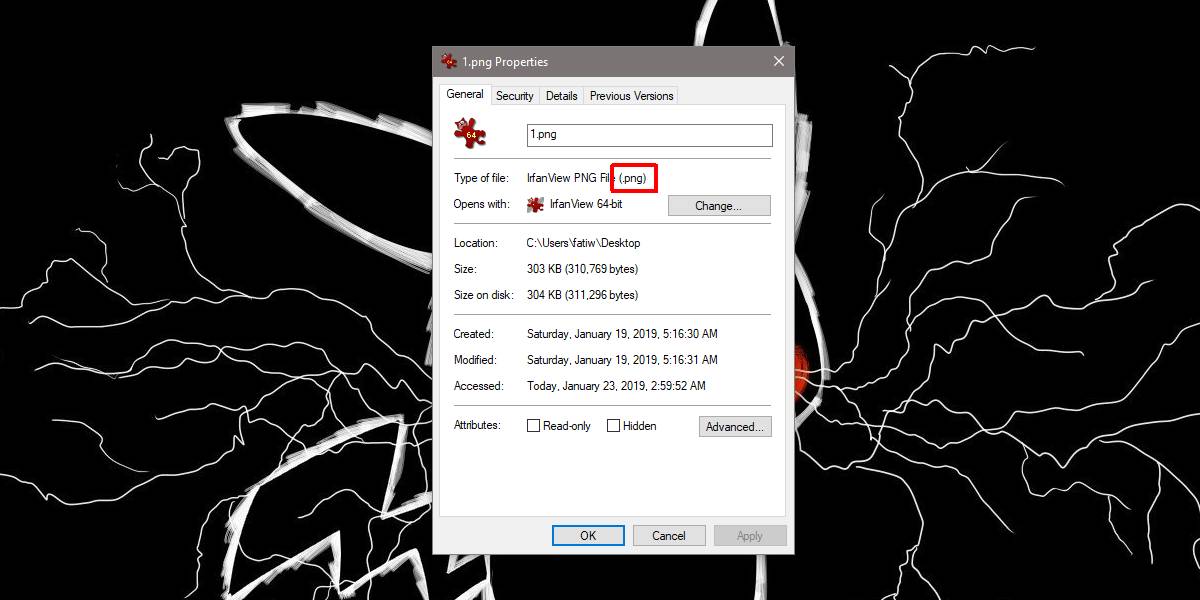
För att aktivera taggar för filer som inte stöds i Windows 10 måste du ladda ner en gratis open source-app som heter FileMeta. Se till att du laddar ner rätt, dvs. 32-bitars eller 64-bitars för ditt system. Installera appen och kör den.
Leta upp filen i listan över filändelsertillägg som du vill aktivera taggar för. Markera den och öppna rullgardinsmenyn 'Välj en profil med redigerbara egenskaper' i kolumnen till vänster och välj 'Enkel'. Klicka sedan på "Lägg till filmetahanterare" och klicka sedan på "Starta om Explorer".
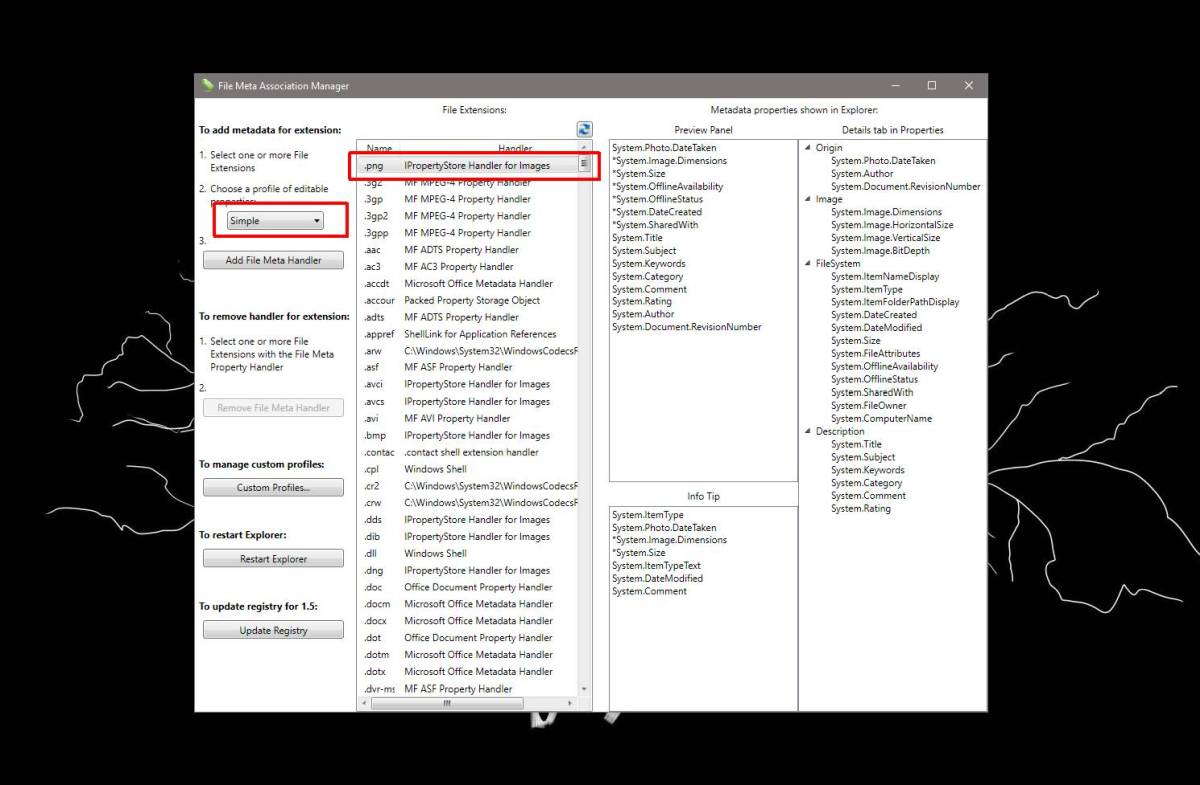
Det är allt du behöver göra. Om du vill se taggarna eller lägga till dem öppnar du Filutforskaren och letar efter filen du vill lägga till taggar till. Högerklicka på den och gå till fliken Detaljer. Någonstans på den här fliken ser du "Taggar". Fältet kan visas längre ned i listan över attribut men det borde vara där.
Om du behöver aktivera taggar för flerafiler som inte stöds kan du välja dem från listan genom att hålla ner Ctrl-tangenten när du klickar på en fil. Se till att du startar om Explorer eller att ändringarna inte kommer att tillämpas.
Om du vill ångra ändringen kör du denna app igen och väljer filtyperna du vill ta bort taggarna för. Klicka på knappen 'Ta bort metahanteraren' i kolumnen till vänster och starta om File Explorer.
Du är fri att lägga till och ta bort taggattributetNär du dock vill kan inaktivera och aktivera taggar leda till att de går förlorade permanent. Det är möjligt att data skrivs till filen och helt enkelt döljs efter att du har inaktiverat taggar, men det kanske inte nödvändigtvis är fallet. Var försiktig med dina taggade filer.


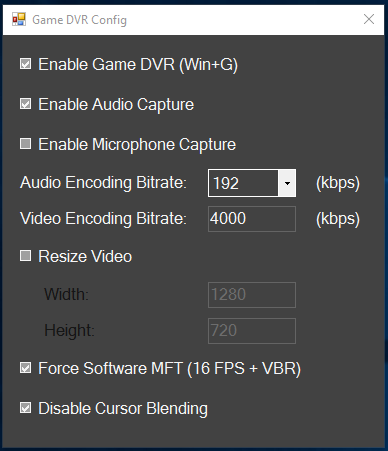










kommentarer